发布时间:2023-11-27 09: 37: 00
品牌型号:微软
系统: Windows 10
软件版本: mathtype 7
mathtype软件是一款功能强大的公式编辑器,使用范围广泛 ,兼容性强。那么该如何使用mathtype软件,怎么设置mathtype字体呢?本文将围绕mathtype斜体变正体,mathtype怎么批量加粗斜体的相关内容进行介绍。
一、mathtype斜体变正体
mathtype软件下载后一般默认字体样式是正体,如果一不小心改成了斜体,该如何变回正体呢?下面将为大家介绍。
1.输入公式以后,选中全部公式,在mathtype工具栏中的【样式】中选择【定义】,打开定义样式面板。
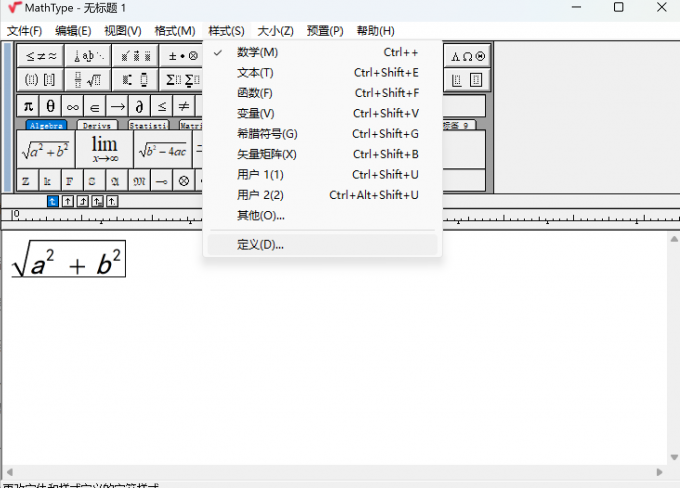
2.在定义样式面板中选择简单模式,在简单定义样式面板中可以将勾选的斜体取消,或是选择恢复【出厂设置】,都可以将字体从斜体变回正体。
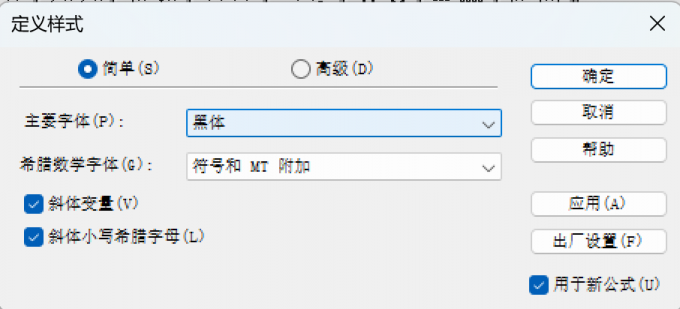
3.打开定义样式中的高级面板,在这里取消所有斜体的勾选,公式就会变回正体。如果想要单独针对某个变量进行调整也可以在高级面板中调整。
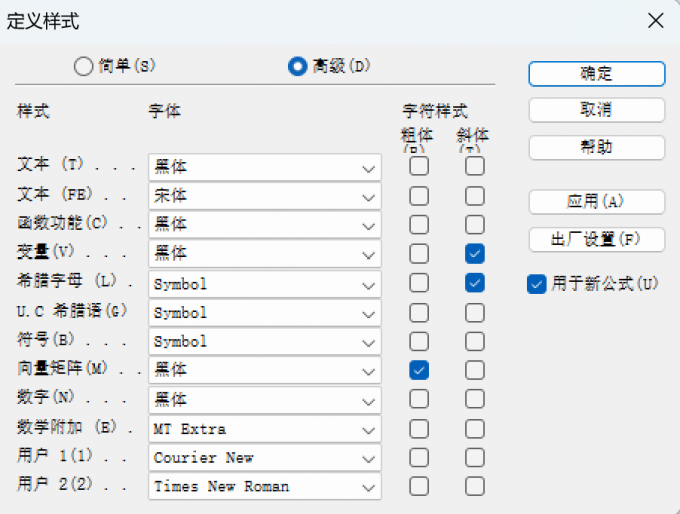
二、mathtype怎么批量加粗斜体
和mathtype斜体变正体相似,当想要在mathtype中批量加粗斜体时,需要找到mathtype工具栏中的【样式】,通过【定义】打开高级定义样式面板。
在高级定义样式面板中找到【字符样式】,在【字符样式】下方对粗体和斜体进行勾选,可以将公式批量加粗或变成斜体。
如果是要更改word中的公式,双击公式就可以打开公式编辑器进行编辑。有时更改需求较大,一个一个更改过去会浪费很多时间并且容易出错。接下来将为大家介绍一种可以批量更改公式字体样式的方法。
首先设置好需要的公式样式,然后依次点击【预置】,【公式预置】,【保存到文件】,选择一个方便自己找到的路径。
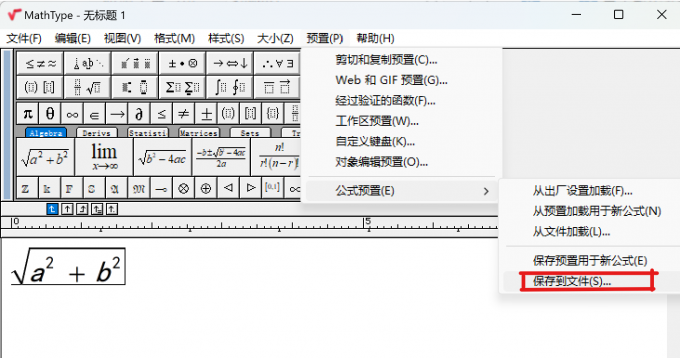
完成保存后,打开word文档,选择word中的【mathtype】工具,找到并选择【格式化公式】打开格式化公式面板。

在格式化公式面板中找到【mathtype预置文件】,然后点击一旁的【浏览】,打开电脑文件夹。在打开的文件夹中选择刚刚预设好的mathtype公式,设置为mathtype预置文件。【范围】选择整篇文档,点击确定后就可以批量更改字体了。
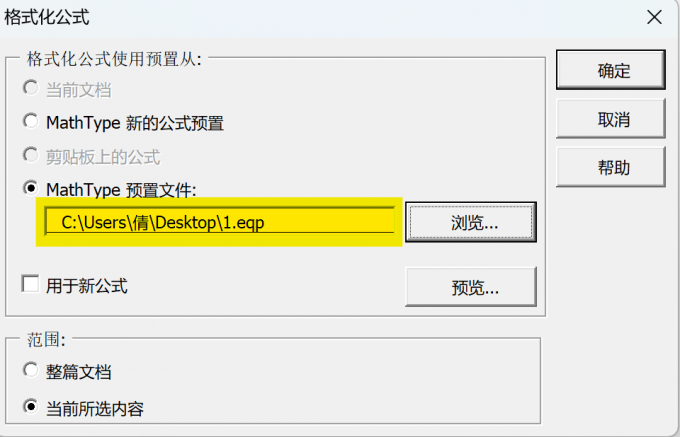
以上就是mathtype斜体变正体,mathtype怎么批量加粗斜体的相关内容,更多教程欢迎来到mathtype中文网站查看。
展开阅读全文
︾